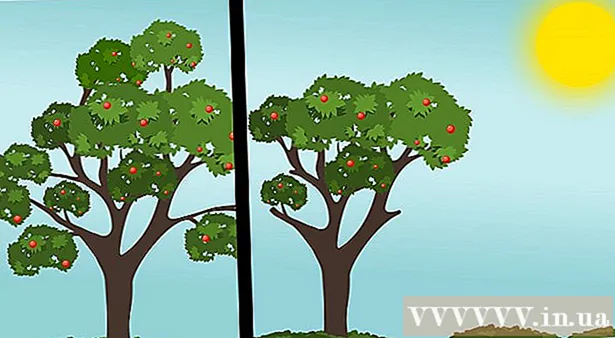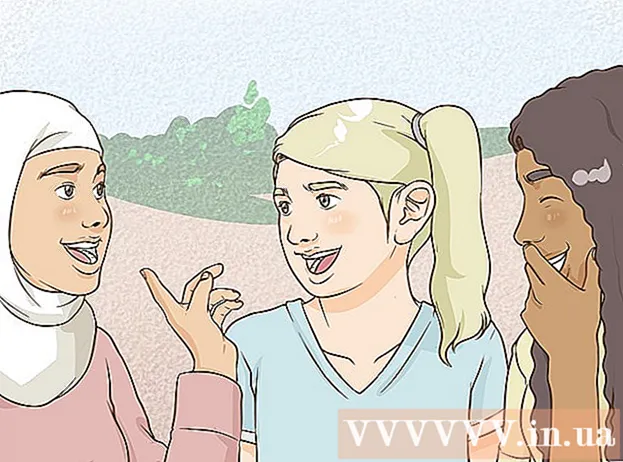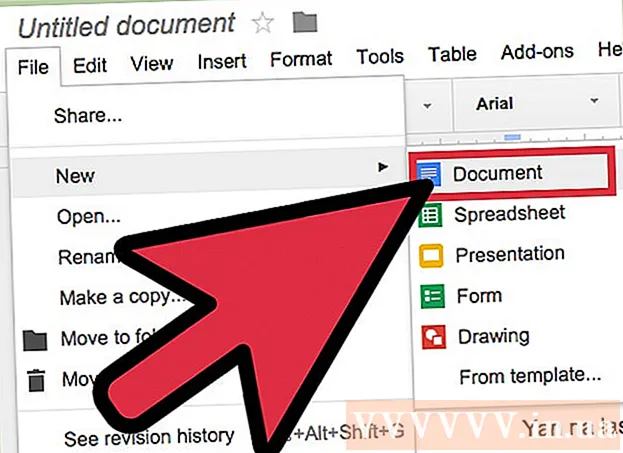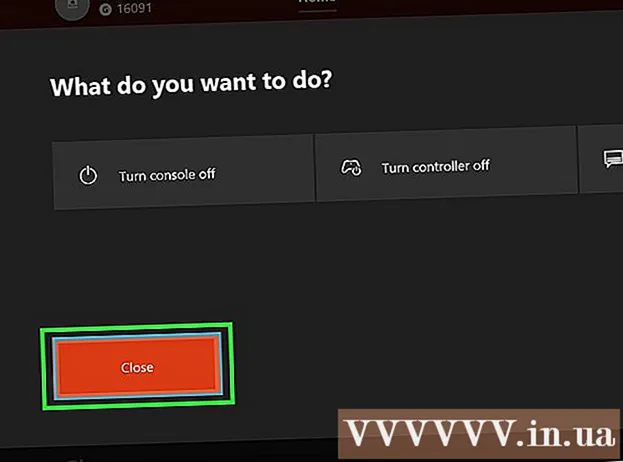Avtor:
Mark Sanchez
Datum Ustvarjanja:
28 Januar 2021
Datum Posodobitve:
29 Junij 2024

Vsebina
- Koraki
- Metoda 1 od 3: Izvoz iz Eclipse
- Metoda 2 od 3: Ustvarite ikono
- Metoda 3 od 3: Ustvarite izvedljivo datoteko
- Nasveti
Po zaključku projekta v programu Eclipse bo vaš naslednji cilj ustvariti izvedljivo različico projekta. Najenostavnejši in najbolj standarden postopek za zagon Java projekta je zagon izvedljive (.EXE) datoteke. V tej vadnici bomo pogledali, kako pretvoriti tipično. jar v izvedljivo datoteko!
Koraki
Metoda 1 od 3: Izvoz iz Eclipse
 1 Z desno miškino tipko kliknite projekt in kliknite gumb Osveži. Druga možnost je, da z desno tipko miške kliknete in pritisnete F5 na tipkovnici. S tem zagotovite, da je vsa koda posodobljena in da pri poskusu izvoza ni v sporu.
1 Z desno miškino tipko kliknite projekt in kliknite gumb Osveži. Druga možnost je, da z desno tipko miške kliknete in pritisnete F5 na tipkovnici. S tem zagotovite, da je vsa koda posodobljena in da pri poskusu izvoza ni v sporu.  2 Z desno miškino tipko kliknite svoj projekt in kliknite »Izvozi«.
2 Z desno miškino tipko kliknite svoj projekt in kliknite »Izvozi«. 3 Odprite mapo Java in dvokliknite možnost Runnable JAR file.
3 Odprite mapo Java in dvokliknite možnost Runnable JAR file. 4 Prilagodite specifikacije datotek JAR. Prva stvar, ki jo morate storiti, je, da iz spustnega menija pod "Zaženi konfiguracijo" izberete glavni razred (razred z glavno metodo).
4 Prilagodite specifikacije datotek JAR. Prva stvar, ki jo morate storiti, je, da iz spustnega menija pod "Zaženi konfiguracijo" izberete glavni razred (razred z glavno metodo). - Drugič, z gumbom »Prebrskaj ...« ali ročno z vnosom lokacije izberite »Izvozi cilj«.
- Na koncu se prepričajte, da je izbran izbirni gumb »Izvlecite potrebne knjižnice v generirane JAR -ove«. Ne skrbite za preostali del menija. Ko ste zadovoljni z izbiro, kliknite gumb Končaj.
Metoda 2 od 3: Ustvarite ikono
 1 Poiščite ali ustvarite sliko, ki je primerna za vaš program kot ikono. Ne pozabite, da je ikona slika, ki jo bo uporabnik kliknil, ko bo prenesel program; zato bo pogosto viden! Poskusite najti nepozabno ali opisno sliko. Velikost slike mora biti 256x256, tako da lahko z njim pravilno delate kot ikono.
1 Poiščite ali ustvarite sliko, ki je primerna za vaš program kot ikono. Ne pozabite, da je ikona slika, ki jo bo uporabnik kliknil, ko bo prenesel program; zato bo pogosto viden! Poskusite najti nepozabno ali opisno sliko. Velikost slike mora biti 256x256, tako da lahko z njim pravilno delate kot ikono.  2 Pojdite na spletno mesto convertico.com... To je brezplačno spletno mesto, ki navadne slikovne datoteke (.png, .webp) pretvori v priročno datoteko z ikonami (.ico).
2 Pojdite na spletno mesto convertico.com... To je brezplačno spletno mesto, ki navadne slikovne datoteke (.png, .webp) pretvori v priročno datoteko z ikonami (.ico). 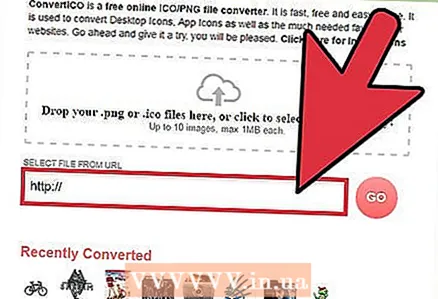 3 Vnesite URL ali brskajte po računalniških datotekah, da poiščete sliko, ki ste jo predhodno izbrali. Kliknite gumb »Pojdi«.
3 Vnesite URL ali brskajte po računalniških datotekah, da poiščete sliko, ki ste jo predhodno izbrali. Kliknite gumb »Pojdi«.
Metoda 3 od 3: Ustvarite izvedljivo datoteko
 1 Prenesite launch4j. zasnovan za združevanje vseh vaših virov v eno izvršljivo datoteko. Launch4j lahko prenesete s spletnega mesta http://sourceforge.net/projects/launch4j/files/launch4j-3/3.1.0-beta1/.
1 Prenesite launch4j. zasnovan za združevanje vseh vaših virov v eno izvršljivo datoteko. Launch4j lahko prenesete s spletnega mesta http://sourceforge.net/projects/launch4j/files/launch4j-3/3.1.0-beta1/.  2 V prvo besedilno polje vnesite ali poiščite mesto, kamor želite shraniti izvedljivo datoteko. Prepričajte se, da ima ime datoteke ».exe« na koncu imena!
2 V prvo besedilno polje vnesite ali poiščite mesto, kamor želite shraniti izvedljivo datoteko. Prepričajte se, da ima ime datoteke ».exe« na koncu imena!  3 V drugo besedilno polje vnesite ali izberite z brskanjem jar, ki je bila predhodno izvožena iz programa Eclipse.
3 V drugo besedilno polje vnesite ali izberite z brskanjem jar, ki je bila predhodno izvožena iz programa Eclipse. 4 Četrto besedilno polje z oznako »Ikona:", Vnesite ali brskajte, da izberete" .ico datoteko ", ki smo jo prej pretvorili... To ni obvezno in če pustite prazno, se bo vaš OS vrnil na privzeto izvedljivo ikono.
4 Četrto besedilno polje z oznako »Ikona:", Vnesite ali brskajte, da izberete" .ico datoteko ", ki smo jo prej pretvorili... To ni obvezno in če pustite prazno, se bo vaš OS vrnil na privzeto izvedljivo ikono. 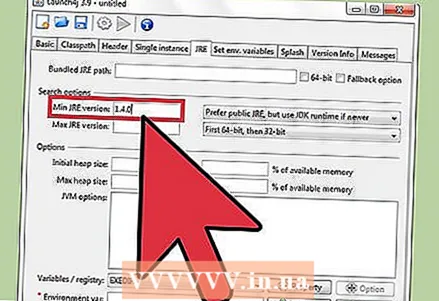 5 Na zavihku »JRE« na vrhu izberite »Min. Različica JRE« in vnesite »1.4.0”. To zagotavlja, da imajo uporabniki pravo različico Jave za uporabo vašega programa. To lahko spremenite, vendar je 1.4.0 varna različica.
5 Na zavihku »JRE« na vrhu izberite »Min. Različica JRE« in vnesite »1.4.0”. To zagotavlja, da imajo uporabniki pravo različico Jave za uporabo vašega programa. To lahko spremenite, vendar je 1.4.0 varna različica.  6 Kliknite gumb zobnika z imenom »Build wrapper« na vrhu zaslona.
6 Kliknite gumb zobnika z imenom »Build wrapper« na vrhu zaslona. 7 Daj datoteko .xm l ustrezno ime in kliknite »Shrani«. Datoteka .xml je standardna, ne skrbite zaradi tega. Vaša izvršljiva datoteka bo zdaj ustvarjena!
7 Daj datoteko .xm l ustrezno ime in kliknite »Shrani«. Datoteka .xml je standardna, ne skrbite zaradi tega. Vaša izvršljiva datoteka bo zdaj ustvarjena!
Nasveti
- Prepričajte se, da je velikost slike 256x256 in da ste izbrali datoteko .ico v launch4j.
- Prepričajte se, da so vse vaše razširitve pravilne (.exe, .jar, .ico, .xml).